1、安装JDK
可以不用卸载自带的openjdk,配好环境变量即可。
下载文件:jdk-8u151-linux-x64.tar.gz
附:JDK各版本下载地址:https://www.oracle.com/technetwork/java/javase/archive-139210.html
在里面找相应版本即可。
使用xshell上传到每台机器上面,并直接解压到usr/java目录下
详细步骤如下:
1.1、把jdk文件保存至Linux下目录:通过控制台,使用mkdir命令生成usr/java目录 mkdir /usr/java,cd /usr/java 进入文件夹,然后通过rz命令把文件放入其下。
1.2、解压tar.gz文件:通过控制台,进入usr/java下,执行$ tar zxvf jdk-8u151-linux-x64.tar.gz,将其进行解压
1.3、配置环境变量:打开控制台,运行$ sudo vi /etc/profile,在最后插入要配置的内容 ,按Esc键 ,输入( :wq 保存并退出)
JAVA_HOME=/usr/java/jdk1.8.0_151 PATH=$JAVA_HOME/bin:$PATH CLASSPATH=.:$JAVA_HOME/lib/dt.jar:$JAVA_HOME/lib/tools.jar export JAVA_HOME export PATH export CLASSPATH
1.4、运行$ source /etc/profile,使配置环境生效
1.5、运行$ java -version 看是否生效。若出现jdk版本号,则安装并配置环境变量成功
[root@cdh1 ~]# java -version java version "1.8.0_151" Java(TM) SE Runtime Environment (build 1.8.0_151-b12) Java HotSpot(TM) 64-Bit Server VM (build 25.151-b12, mixed mode
删除安装源文件:rm -f jdk-8u151-linux-x64.tar.gz
如果是RPM安装包执行如下安装代码:
rpm -i jdk-8u151-linux-x64.rpm
记得每台机器上都要重复此操作。
至此,JDK安装完毕
--------------------------------------------------------
下面是安装mysql的准备工作(mysql安装只需要做主服务器上安装):
先检测是否有mariadb:rpm -qa | grep mariadb
如果有,就卸载:rpm -e --nodeps mariadb-libs-5.5.56-2.el7.x86_64
下载mysql5.6.34版本离线安装包: MySQL-5.6.34-1.linux_glibc2.5.x86_64.rpm-bundle.tar
下载地址:http://cdn.mysql.com//Downloads/MySQL-5.6/MySQL-5.6.34-1.linux_glibc2.5.x86_64.rpm-bundle.tar
其他版本可在此链接中查找:http://dev.mysql.com/downloads/mysql/
下面具体安装mysql:
2.1、把我们之前下载好的mysql安装文件MySQL-5.6.34-1.linux_glibc2.5.x86_64.rpm-bundle.tar用xshell工具上传到虚拟机中。
新建一个目录/usr/local/mysql ,把mysql安装文件解压到该文件夹下。
解压mysql文件的目录里发现了除了
执行解压:tar -xvf MySQL-5.6.34-1.linux_glibc2.5.x86_64.rpm-bundle.tar
执行安装:
rpm -ivh MySQL-client-5.6.34-1.linux_glibc2.5.x86_64.rpm
rpm -ivh MySQL-server-5.6.34-1.linux_glibc2.5.x86_64.rpm
我们把其他几个关联rpm包也安装一下。
rpm -ivh MySQL-shared-5.6.34-1.linux_glibc2.5.x86_64.rpm
rpm -ivh MySQL-devel-5.6.34-1.linux_glibc2.5.x86_64.rpm
rpm -ivh MySQL-shared-compat-5.6.34-1.linux_glibc2.5.x86_64.rpm
rpm -ivh MySQL-embedded-5.6.34-1.linux_glibc2.5.x86_64.rpm
rpm -ivh MySQL-test-5.6.34-1.linux_glibc2.5.x86_64.rpm
详情参考下图:
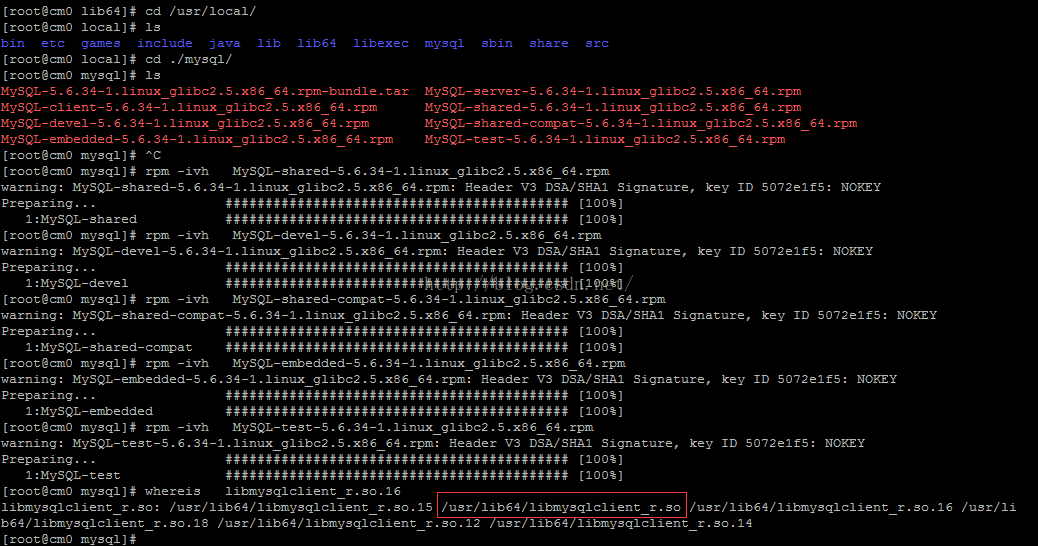
2.2、安装完成之后使用如下命令启动MySql:
[root@hadoop Mysql]# service mysql start
Starting MySQL.......... SUCCESS!
2.3、修改密码和创建数据库并授权
旧版mysql才安装完root密码为空,新版mysql的root密码为随机密码保存在/root/.mysql_secret中。
修改密码
使用
service mysql start
启动mysql
使用
netstat -ntlp | grep 3306
查找3306端口确认是否已经启动成功。
cat /root/.mysql_secret
查看随机密码
mysql -u root -p mysql
然后输入随机密码首次登录mysql并且选择mysql数据库
使用以下命令设置root的新密码
mysql> SET PASSWORD = PASSWORD('123456');
mysql>create database roger;
mysql> quit
我这里新密码设置为123456.
然后
mysql -u root -p
使用123456登陆成功。
创建数据库并授权
我们需要创建cdh5.8组件中会使用到的数据库,创建语句如下:
mysql -u root -p 输入密码进入mysql命令行,创建以下数据库:
#hive
mysql>create database hive DEFAULT CHARSET utf8 COLLATE utf8_general_ci;
#activity monitor
mysql>create database amon DEFAULT CHARSET utf8 COLLATE utf8_general_ci;
#activity oozie
mysql>create database oozie DEFAULT CHARSET utf8 COLLATE utf8_general_ci;
#hue数据库
mysql>create database hue DEFAULT CHARSET utf8 COLLATE utf8_general_ci;
设置root授权访问以上所有的数据库:
#授权root用户在主节点拥有所有数据库的访问权限---'123456' 对应刚才设置的root的密码。
mysql>grant all privileges on *.* to 'root'@'cdh1' identified by '123456' with grant option;
mysql>flush privileges;
至此,MySql安装并初始化完成。


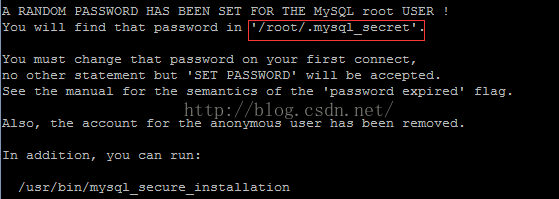
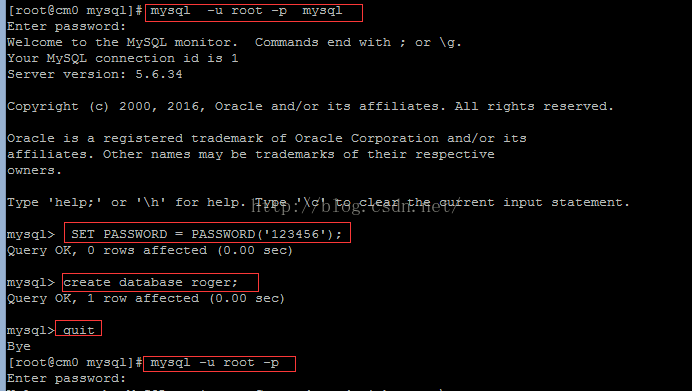
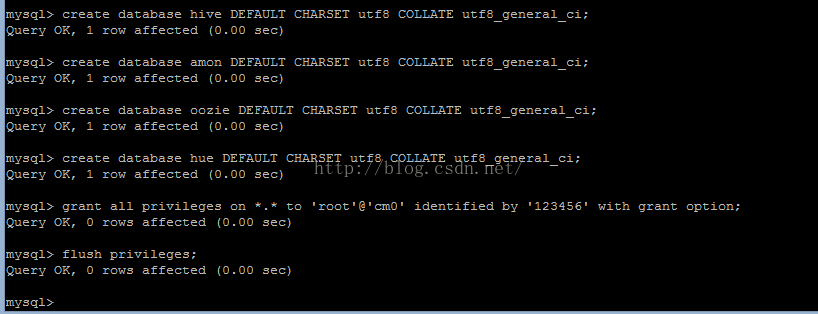

 浙公网安备 33010602011771号
浙公网安备 33010602011771号